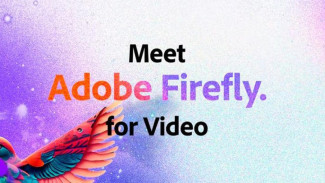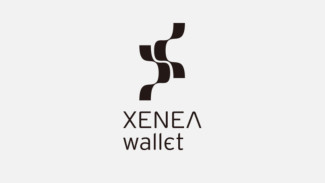Kekinian, Work From Home Pake Aplikasi Zoom Bisa Keliatan Cantik
- Pixabay
VIVA – Pandemi COVID-19 yang memaksa karyawan kerja dari rumah alias work from home membuat beberapa layanan video conference menjadi pilihan bagi mereka yang membutuhkan. Salah satunya adalah Zoom, sebuah aplikasi video conference dan audio yang dapat memungkinkan hingga seribu peserta untuk melakukan sebuah video konferensi sekaligus.
Pada minggu lalu, Zoom mencatatkan hari unduhan terbesarnya dalam sejarah mereka, 343 ribu pengguna baru di seluruh dunia menurut Forbes.
Dilansir dari Refinery29, berikut adalah ulasan tentang Zoom yang dapat kamu gunakan ketika bekerja dari rumah atau work from home.
Untuk menggunakan dan bergabung dalam sebuah rapat, kamu dapat masuk ke situs web Zoom atau mengklik tautan dalam undangan rapat, dimana kamu diminta untuk menjalankan aplikasi Zoom yang dapat diinstall melalui ZoomLauncher.zip yang secara otomatis mengunduh. Kamu juga dapat melakukan panggilan masuk lewat telepon melalui nomor toll.
Jika berniat untuk menggunakan Zoom, perhatikan beberapa hal seperti ada barang apa di belakang kamu dan pastikan juga kamu berpakaian rapi. Zoom juga memiliki fitur yang disebut attention tracking yang memungkinkan tuan rumah rapat mengetahui jika ada peserta rapat yang tidak fokus selama lebih dari 30 detik. Jadi jika kamu enggak fokus, atasan dapat mengetahuinya. Untungnya, fitur ini dapat dinonaktifkan dengan cara masuk ke account management > account settings > meeting > attention tracking.
Tidak harus menyalakan audio dan video secara berbarengan, yang berarti kamu bisa bersiap-siap terlebih dahulu sebelum kamera menyala. Pertama kamu dapat menyalakan audio terlebih dahulu, baru kemudian menyalakan video. Untuk menyalakan video, perlu mengklik ikon kamera ‘start video ’ di bagian bawah layar. Kamu juga dapat menggunakan fitur ‘mute’ jika tidak ingin teman rapat mendengar gonggongan anjing ataupun suara televisi di rumah kamu.
Tampilan
Zoom memiliki dua opsi tampilan, tampilan pembicara aktif dan tampilan galeri. Opsi pertama mungkin akan menakutkan bagi seorang yang sangat pemalu, karena menampilkan dan memperbesar foto seseorang yang berbicara. Sedangkan tampilan galeri hanya menampilkan thumbnail dari seluruh peserta rapat dalam tampilan grid.
Anda juga dapat menyematkan salah satu orang sehingga kamu hanya melihat orang tertentu di ruang Zoom, atau jika ada satu orang yang memimpin rapat, kamu dapat menyoroti orang itu sebagai pembicara utama.
Zoom juga dapat membuat penampilan kamu ingin terlihat lebih cantik ataupun ganteng daripada biasanya, dengan fitur filter yang dimilikinya. Namanya adalah ‘Touch Up My Appearance’, sebuah opsi yang dapat kamu pilih di Settings > Video > Touch Up My Appearance. Fitur ini dapat menghaluskan warna kulit kamu dengan fokus yang lebih lembut. Bisa juga mengirim reaksi kepada teman, baik itu tepuk tangan ataupun jempol dengan mengklik ‘reactions’ di panel kontol rapat. Reaksi memiliki durasi selama 5 detik. Kamu juga dapat mengubah warna emoji di settings > general > reaction skin tone.
Kelas Online
Zoom juga dapat digunakan untuk kelas online. seorang guru dapat menggunakan Zoom untuk menjadwalkan kelas dan rapat. ‘breakout room’ memungkinkan kamu untuk membagi konferensi menjadi 50 sesi terpisah dengan kemampuan audio, video dan berbagi layar yang ideal untuk kerja kelompok. Untuk mengaktifkan ini buka Account Management > Account Settings > Meeting > Breakout Room. Tuan rumah atau host dapat melompat antara ruang istirahat untuk memeriksa pembelajaran kelompok.
Zoom juga menawarkan latar belakang virtual dan juga memungkinkan pengguna mengunggah gambar mereka sendiri. Hal ini bekerja dengan baik jika menggunakan greenscreen dan pencahayaan yang baik. Kamu dapat mengakses fitur itu melalui Account Settings > Meeting > Virtual Background. Jadi, kita dapat berpura-pura sedang berada di tempat lain selain sofa kita.
Penulis: Dion Yudhantama